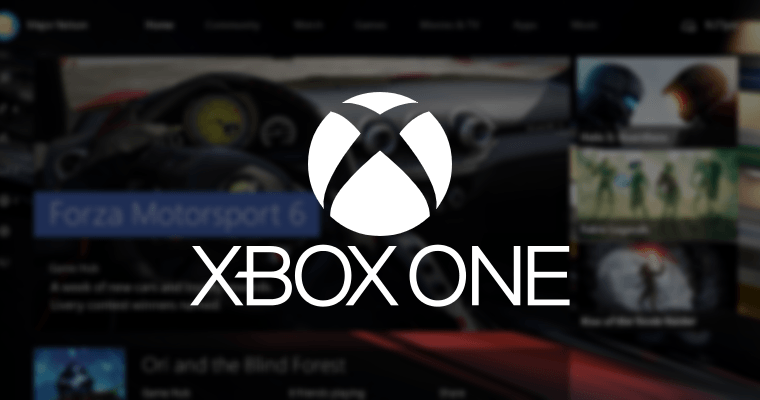- Problém při komunikaci s webem Netflix je chyba generovaná vaší sítí, ovladači počítače nebo dokonce vaším prohlížečem.
- Pokud Je nám líto, ale při komunikaci s Netflixem došlo k potížím zobrazí se chyba, proveďte test rychlosti a zkontrolujte připojení k internetu.
- Vždy můžete vyzkoušet jiný prohlížeč, jeden s vyšší rychlostí a integrovanou sítí VPN.
- Další možností řešení chyby komunikace Netflix je použití VPN.

Tento software opraví běžné chyby počítače, ochrání vás před ztrátou souborů, malwarem, selháním hardwaru a optimalizuje váš počítač pro maximální výkon. Opravte problémy s počítačem a odstraňte viry nyní ve 3 snadných krocích:
- Stáhněte si Restoro PC Repair Tool který je dodáván s patentovanými technologiemi (patent k dispozici tady).
- Klepněte na Začni skenovat najít problémy se systémem Windows, které by mohly způsobovat problémy s počítačem.
- Klepněte na Opravit vše opravit problémy ovlivňující zabezpečení a výkon vašeho počítače
- Restoro byl stažen uživatelem 0 čtenáři tento měsíc.
Netflix zobrazuje chybové zprávy, kdykoli se online streamovací službou vyskytne chyba.
Naštěstí většina chyby jsou doprovázeny kódem, který můžete použít k vyhledání řešení v centru nápovědy Netflix.
Je nám líto, při komunikaci s Netflixem došlo k potížím. Zkuste to znovu (T1.) je chyba, ke které dojde na Windows 10 počítače.
Oficiální web poskytuje několik kroků pro řešení potíží: restartujte počítač a směrovač, vylepšete svůj signál Wi-Fi, přepněte do kabelového režimu a obnovte výchozí nastavení připojení.
Podle Netflixu, obvykle označuje problém se síťovým připojením. Ale nemyslíme si, že tyto pokyny jdou dostatečně hluboko, aby pomohly uživatelům najít řešení této záležitosti.
Pokud jste se zajímali, jak mohu komunikovat s Netflixem, vyřešit různé problémy, Centrum nápovědy je hlavním kontaktním bodem.
Jak vyřeším problém s komunikací pomocí Netflixu?
Spusťte test rychlosti internetu

- Zkontrolujte, zda jste připojeni k internetu.
- Návštěva Fast.com.
- Počkejte, až web změří rychlost vašeho připojení.
- Klepněte na Zobrazit více informací.
- Zkontrolujte rychlost stahování.
Zde jsou doporučení ohledně rychlosti připojení k internetu od Netflixu:
- 0,5 Mb / s - požadováno pro širokopásmové připojení
- 1,5 Mb / s - doporučeno pro širokopásmové připojení
- 3,0 Mb / s - doporučeno pro kvalitu SD
- 5,0 Mb / s - doporučeno pro kvalitu HD
- 25 Mb / s - doporučeno pro kvalitu Ultra HD
Pokud váš počítač s Windows 10 nesplňuje požadavky, vyzkoušejte tato řešení:
- Jít do Správce úloh a deaktivovat všechny nepoužívané procesy a služby, které spotřebovávají šířku pásma sítě (další webové prohlížeče, torrent klienti, herní klienti atd.).
- Aktualizujte síťové ovladače.
- Dočasně přepněte z Wi-Fi do kabelového režimu a zkontrolujte, zda váš Adaptér Wi-Fi nebo router je vadný.
- Restartujte router.
- Zakažte QoS (Quality of Service) v administrátorském panelu routeru.
- Pokud máte gigabitový směrovač, připojte se k síti 5 GHz namísto 2,4 GHz (možná se budete muset přiblížit k routeru).
Zkontrolujte nastavení webového prohlížeče

Různá nastavení prohlížeče mohou rušit streamování z internetu a bránit vašemu počítači v přístupu na Netflix.
Můžete vyzkoušet následující:
- Zakázat rozšíření prohlížeče.
- Vymažte mezipaměť a soubory cookie.
- Obnovte výchozí nastavení prohlížeče.
- Zkuste použít jiný webový prohlížeč.
Pokud hledáte doporučení pro webový prohlížeč, zvažte použití Opery.
Poskytuje vynikající výkon a přichází s vlastní bezplatnou sítí VPN, která někdy může odblokovat knihovny Netflix, které nejsou k dispozici pro vaši oblast.

Opera
Pomocí tohoto spolehlivého webového prohlížeče s bezplatnou integrovanou službou VPN můžete sledovat filmy a televizní pořady Netflix.
Použijte VPN, která nebude blokována Netflixem

Centrum nápovědy Netflix doporučuje zakázat všechny VPN nebo proxy server, který používáte. Je to proto, že streamovací služba je docela úspěšná v detekci a blokování nástrojů pro obcházení regionů.
Protože většina bezplatné VPN pro Netflix používat veřejné IP adresy, je snadné pochopit, proč spadají do této kategorie. Ale prémiová VPN je spolehlivější.
Navíc, pokud váš ISP omezuje šířku pásma kvůli streamování, je nutné pomocí VPN skrýt skutečnost, že sledujete Netflix.
Soukromý přístup k internetu je skvělý příklad. Můžete prozkoumat více než 12 měst USA a odblokovat tak největší regionální katalog Netflix, bez ohledu na to, kde žijete nebo cestujete.
Kromě Windows 10 můžete nastavit PIA na počítačích Mac, Android, iOS, Linux a dokonce i na směrovačích. Funguje také s dalšími streamovacími službami kromě Netflixu, jako jsou HBO Max a Peacock.
Spusťte skenování systému a objevte potenciální chyby

Stáhněte si Restoro
Nástroj pro opravu PC

Klepněte na Začni skenovat najít problémy se systémem Windows.

Klepněte na Opravit vše opravit problémy s patentovanými technologiemi.
Spusťte skenování počítače pomocí nástroje Restoro Repair Tool a vyhledejte chyby způsobující bezpečnostní problémy a zpomalení. Po dokončení skenování proces opravy nahradí poškozené soubory novými soubory a součástmi systému Windows.
Pokud se chcete přihlásit k odběru, můžete platit kreditní kartou, PayPal nebo kryptoměnou. Neexistuje žádná bezplatná zkušební verze, ale existuje 30denní záruka vrácení peněz. Získáte také nepřetržitou podporu živého chatu.
⇒ Stáhněte si soukromý přístup k internetu
Aktualizujte ovladače zařízení

- Pravým tlačítkem klikněte na tlačítko Start systému Windows 10 a klikněte na Správce zařízení.
- Rozbalte Grafické adaptéry Jídelní lístek.
- Pravým tlačítkem klikněte na grafický adaptér a vyberte Aktualizujte ovladač.
- Klepněte na Vyhledejte automaticky aktualizovaný software ovladače.
- Postupujte podle pokynů na obrazovce.
Netflix může mít problémy se streamováním kvůli zastaralému grafickému ovladači. Pokud se společnosti Microsoft nepodaří najít novější verzi GPU, musíte ji vyhledat ručně u výrobce webová stránka.
Vždy však existuje riziko instalace nekompatibilního ovladače, což by mohlo vést k vážným problémům s počítačem.
Bezpečnější způsob, jak toho dosáhnout, je přejít na softwarovou aplikaci, která automaticky vyhledá, stáhne a nainstaluje ovladače pro všechna vaše zařízení.
DriverFix je pro tuto roli úžasný. Je zabaleno v elegantním rozhraní a lze jej snadno použít, dokonce i pro počítačové nováčky.
⇒ Stáhněte si DriverFix
Snižte kvalitu videa Netflix
- Přihlaste se k Netflixu ve webovém prohlížeči.
- Přejít na Účet sekce.

- Přejděte dolů na Profil a rodičovská kontrola.
- Vyberte profil.
- Nalézt Nastavení přehrávání a klikněte Změna.

- Soubor Využití dat na obrazovku na Auto.

- Klepněte na Uložit.
Poznámka: Pokud Je nám líto, při komunikaci s Netflixem došlo k potížím Chyba je způsobena problémy s připojením k síti, můžete nastavit horší kvalitu všech videí Netflix, pokud vás to neobtěžuje.
Použijte aplikaci Netflix

Místo sledování Netflixu ve webovém prohlížeči stáhněte si oficiální aplikaci z obchodu Microsoft Store. Mělo by to vyřešit jakékoli problémy se streamováním způsobené vaším webovým prohlížečem.
Na druhou stranu, pokud narazíte na problém s komunikací Netflix v aplikaci Netflix, můžete jej znovu nainstalovat. Může být také nutné aktualizovat ovladač videa.
Máte potíže se stahováním aplikace Netflix z Microsoft Storu? Podívejte se na tohoto jednoduchého průvodce.
Získejte nejnovější aktualizace pro Windows 10

- Klepněte na tlačítko Start a zadejte Windows Update.
- Otevřete nástroj a klikněte Kontrola aktualizací;
- Stáhněte si všechny dostupné aktualizace;
Je zásadní udržovat Windows 10 aktualizovaný o nejnovější funkce, vylepšení a bezpečnostní záplaty. Netflix také potřebuje Silverlight, aby správně fungoval, což je pokryto službou Windows Update.
Pokud se systému Windows 10 nepodaří načíst aktualizace, máme skvělý průvodce řešením problémů připraveno pro vás.
Abychom to shrnuli, můžete opravit Je nám líto, při komunikaci s Netflixem došlo k potížím spuštěním testu rychlosti internetu a řešením problémů se síťovým připojením.
Je také dobré zkontrolovat nastavení prohlížeče a také zrušit bezplatnou VPN a nahradit ji prémiovou službou, která nebude blokována Netflixem.
Navíc můžete aktualizovat své ovladače zařízení na nejnovější verzi, snižte kvalitu videa Netflix, použijte místo svého webového prohlížeče vyhrazenou aplikaci Netflix a pravidelně používejte Windows Update.
Nezmínili jsme něco důležitého? Jak se vám podařilo vyřešit problém s komunikací Netflix v počítači se systémem Windows 10? Dejte nám vědět v sekci komentářů níže.
 Stále máte problémy?Opravte je pomocí tohoto nástroje:
Stále máte problémy?Opravte je pomocí tohoto nástroje:
- Stáhněte si tento nástroj pro opravu PC hodnoceno skvěle na TrustPilot.com (stahování začíná na této stránce).
- Klepněte na Začni skenovat najít problémy se systémem Windows, které by mohly způsobovat problémy s počítačem.
- Klepněte na Opravit vše opravit problémy s patentovanými technologiemi (Exkluzivní sleva pro naše čtenáře).
Restoro byl stažen uživatelem 0 čtenáři tento měsíc.